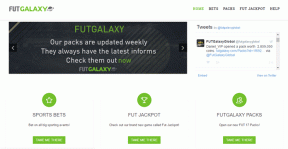Chromeでダウンロードのブロックを解除する方法(そしてそれは良い考えですか)
その他 / / November 29, 2021
Google Chromeが10年以上前にデビューしたとき、セキュリティの観点からはあまり評価されていませんでした。 拡張機能がいつ不正になり、ホームページを乗っ取るのか、あなたは決して知りませんでした。 しかし、それは今では変わりました。 などのさまざまな保護対策 有害なソフトウェアスキャン と 隔離されたサイトプロセス これは、おそらく最も安全なブラウザの1つであることを意味します。

Chromeは、マルウェアからシステムを保護する上でも積極的な役割を果たします。 デフォルトでは、安全でないと見なされたファイルをコンピューターにダウンロードすることをブロックします。 残念ながら、これは、信頼できるとわかっている特定のサイトからファイルをダウンロードできないことも意味しますが、Chromeはそうではないと考えています。
そして、同じソースから発信された自動ダウンロードをブロックするChromeの全体的な取り決めもあります。 それは時々非常に迷惑です。 これらのセキュリティ機能をオフにするのは良い考えではありませんが、風に注意を払い、それをどのように行うことができるかを見てみましょう。
ガイディングテックについても
安全でない可能性のあるダウンロードのブロックを解除する
Chromeは、セーフブラウジングと呼ばれる統合機能を使用して、既知のフィッシングサイトや悪意のあるダウンロードからユーザーを保護します。 この機能をオフにすると、ブラウザが安全でないと見なすダウンロードをブロックしなくなります。
セーフブラウジングがないとオンラインの脅威にさらされる可能性があるため、制限されたダウンロードのブロックを解除するときのみ、機能をオフにすることを検討してください。
ステップ1: Chromeメニューを開き(右上隅の3つのドットのアイコンをクリック)、[設定]をクリックします。

ステップ2: [設定]ページを下にスクロールし、[プライバシーとセキュリティ]セクションで[セキュリティ]を選択します。

ステップ3: [保護なし(非推奨)]の横にあるラジオボタンを選択します。 次に表示される確認ポップアップで、[オフにする]を選択します。

変更を加えた後、Chromeはダウンロードをブロックしません。 また、侵害された可能性のあるサイトや悪意のあるサイトが 個人情報のフィッシュ または他の方法でブラウザに感染します。
セキュリティ警告: オンラインサーフィンをしている間は、必要なセキュリティ対策を講じることが不可欠です。 オンラインで起こりうる脅威から身を守ることができるように、セキュリティ拡張機能の使用を検討してください。 詳細については、「StayingSafe」セクションまで下にスクロールしてください。
安全でないダウンロードを後でブロックするには、Chromeの[設定]パネルに戻り、[セーフブラウジング]の横にあるスイッチをオンにします。
自動ダウンロードのブロックを解除する
複数のダウンロードを連続して実行するサイト( ファイル変換サイト)、組み込みのコンテンツ制限が原因で問題が発生する可能性があります。 これは、Webサイトが他のファイルと一緒にマルウェアを自動的にダウンロードするのを防ぐために用意されています。
この制限を解除することは可能ですが、サイトを積極的にホワイトリストに登録することを選択しない限り、Chromeはダウンロードを開始するときに許可を求めるプロンプトを表示します。
ステップ1: Chromeの[設定]パネルで、[詳細設定]をクリックし、[プライバシーとセキュリティ]の下の[サイトの設定]をクリックします。

ステップ2: 下にスクロールして、[追加のアクセス許可]セクションで[自動ダウンロード]を選択します。

ステップ3: [どのサイトにも複数のファイルを自動的にダウンロードさせない]の横にあるスイッチをオンにします。

次に、「サイトが最初のファイルの後にファイルを自動的にダウンロードしようとしたときに尋ねる(推奨)」と読み替える必要があります。
ステップ4: Chromeで、サイトが自動ダウンロードを実行できるようになります。 ただし、サイトがダウンロードを開始するたびに、許可を求められます。

それが面倒になる場合は、[許可]の横にある[追加]ボタンをクリックしてから、ホワイトリストに登録するサイトのURLを追加します。

セーフブラウジングをオフにした場合と同様に、完全に信頼できるサイトでのみ自動ダウンロードを許可します。
ガイディングテックについても
安全を保つ
安全でないダウンロードの制限を取り除くことは、毎日蔓延しているマルウェアの量を考えると、最も賢明な選択ではありません。 セーフブラウジングをオフにし、自動ダウンロードを無期限に有効にして安全を維持したい場合は、 セキュリティ拡張機能の使用を検討してください またはマルウェア除去ユーティリティ。 いくつか見てみましょう。
アバストオンラインセキュリティ
Chromeウェブストアで1,000万人を超えるユーザーと4.4つ星の評価を獲得しているため、アバストオンラインセキュリティに間違いはありません。 Chromeに拡張機能を追加した後、URLバーの横にあるアバストアイコンをクリックするだけで、サイトが侵害されているかどうかを簡単に確認できます。 また、特定のサイトについての感想をフィードバックして、アバストコミュニティに貢献することもできます。

この拡張機能は検索エンジンの結果も監視し、特定のサイトが悪意を持っている場合はすぐに見つけることができます。 安全にアクセスできるサイトには、緑色のチェックマークが表示されます。

アバストオンラインセキュリティでは、広告、トラッカー、フィッシングの試みをブロックする機能など、さまざまな追加オプションにアクセスすることもできます。
アバストオンラインセキュリティ
McAfeeSECUREセーフブラウジング
McAfee SECUREセーフブラウジングは、サイトが安全かどうかを判断するための素晴らしい拡張機能です。 McAfee SECURE Safe Browsingアイコンを1回クリックすると、マルウェア、フィッシングの意図、暗号化、人気に関する多数のセキュリティ指標が表示されます。 そしてもちろん、サイトが安全かどうかを示す大きな緑色のバナー。

アバストオンラインセキュリティに関連するすべての余分なフリルが必要ない場合は、McAfeeSECUREセーフブラウジングが最適な代替手段です。
McAfeeSECUREセーフブラウジング
Malwarebytes
ファイルをダウンロードしたら、開く前にマルウェアをチェックすることが重要です。 はい、Windows Defenderを使用していますが、代わりに専用のシンプルで効率的なマルウェア除去ツールを使用する場合は、Malwarebytesをインストールしてください。 これは無料で、ダウンロードしたファイル内の悪意のあるコードを検出するのに驚異的に機能します。
ファイルを開く前にファイルを右クリックし、[Malwarebytesでスキャン]を選択します。 スキャン結果ですべてが良好に見える場合は、先に進んで、通常は自信を持って開くことができます。 Chromeのセーフブラウジング機能をオンにするとブロックされるファイルに対してこれを行うことが重要です。

Malwarebytesは、悪意のあるサイトに対するリアルタイムのWeb保護を備えたプレミアムバージョンの14日間の無料試用版も提供しています。 ただし、Chromeのセーフブラウジングと自動ダウンロード制限をオフにして安全を確保したいだけなので、無料バージョンで十分です。
Malwarebytesをダウンロード
ノート:NordVPNやExpressVPNなどのプレミアムVPNサービスのいずれかを試して、プライバシーを強化することもできます。 Guiding Techユーザーは、ExpressVPNの特別割引を利用して、15か月のサブスクリプションを選択できます(このリンクを使用してサインアップ)最初の12か月間請求されます。
ガイディングテックについても
気をつけて!
したがって、安全でない可能性のあるダウンロードや自動ダウンロードに対するGoogleChromeの制限を回避する方法を説明します。 繰り返しになりますが、これらのセキュリティ対策をオフにしたら注意してください。
通常、WindowsDefenderは 本格的なマルウェア感染を阻止する ダウンロードした直後に実行した、無邪気に見えるが悪意のある実行可能ファイルから。
したがって、必ず拡張機能またはマルウェアスキャナーを使用してください。 サイトやファイルが安全かどうかを確実に知ることはできません。
次は: オンラインで安全を保つための基本を掘り下げてみませんか? 以下のリンクをクリックして、最新情報を入手してください。